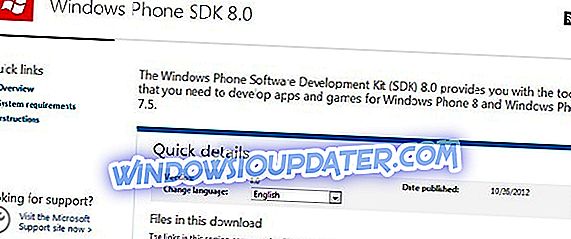Kesalahan tertentu Xbox One dapat relatif tidak berbahaya sementara beberapa kesalahan lain dapat mencegah Anda dari memainkan game favorit Anda. Pengguna Xbox One melaporkan Kesalahan dalam pesan penghitungan konten yang mencegah mereka dari bermain game seperti Grand Theft Auto V. Ini bisa menjadi masalah yang tidak nyaman, tetapi ada beberapa solusi yang bisa Anda coba.
“Kesalahan dalam penghitungan konten” di Xbox One, bagaimana cara memperbaikinya?
Fix - Xbox One "Kesalahan dalam penghitungan konten"
Solusi 1 - Gunakan mode hemat energi
Banyak pengguna Xbox One menggunakan opsi Instant-on yang memungkinkan mereka untuk dengan cepat menempatkan Xbox One dalam mode siaga. Opsi ini sangat bagus jika Anda ingin menghidupkan dan mematikan Xbox One Anda dengan cepat, tetapi fitur ini dapat menyebabkan pesan kesalahan dalam enumerasi konten muncul. Untuk memperbaiki masalah ini, Anda perlu menonaktifkan mode Instant-on dengan mengikuti langkah-langkah ini:
- Tekan tombol Menu pada pengontrol Anda.
- Buka Pengaturan> Daya & startup .
- Di bagian Opsi Daya pilih mode Daya dan tekan tombol A pada pengontrol.
- Alihkan dari Instant-on ke Hemat energi .
Dengan beralih ke mode hemat energi, masalah dengan pesan kesalahan dalam penghitungan konten harus diselesaikan. Ingatlah bahwa dengan menggunakan mode hemat energi, Xbox One Anda akan menyala sedikit lebih lambat, tetapi itu juga akan menggunakan daya yang jauh lebih sedikit ketika Anda mematikannya.
Solusi 2 - Atur ulang pabrik konsol Anda
Menurut pengguna, Anda dapat memperbaiki masalah ini hanya dengan melakukan reset pabrik pada konsol Anda. Untuk melakukannya, ikuti langkah-langkah ini:
- Gulir ke kiri pada layar Beranda untuk membuka Panduan.
- Pilih Pengaturan> Semua Pengaturan .
- Sekarang pilih Sistem> Info konsol & pembaruan .
- Pilih Reset konsol .
- Anda akan melihat dua opsi tersedia, Atur Ulang dan hapus semuanya dan Atur Ulang dan simpan permainan & aplikasi saya . Pilih yang terakhir untuk menghapus file yang rusak dan mengatur ulang konsol Anda tanpa memengaruhi game dan aplikasi Anda. Ingatlah bahwa opsi ini tidak selalu berfungsi, jadi Anda mungkin harus menggunakan Atur Ulang dan hapus opsi semuanya . Opsi ini akan menghapus semua game dan aplikasi yang Anda instal, jadi Anda harus menginstalnya kembali. Jika Anda memilih untuk menggunakan opsi ini, kami sarankan Anda untuk mencadangkan semua file penting Anda.
Sekarang Anda perlu menambahkan profil Xbox Anda dengan mengikuti langkah-langkah ini:
- Gulir ke kiri pada layar Beranda untuk membuka Panduan.
- Pada tab Masuk gulir ke bawah dan pilih opsi Tambahkan & kelola .
- Pilih Tambah baru .
- Sekarang masukkan informasi masuk akun Microsoft Anda.
- Baca Perjanjian Layanan Microsoft dan Pernyataan Privasi dan pilih Saya Setuju .
- Ikuti instruksi di layar untuk mengonfigurasi preferensi Masuk & Keamanan .
Setelah itu, Anda perlu memutuskan koneksi dari Internet dengan mengikuti langkah-langkah ini:
- Buka Panduan dan pilih Pengaturan .
- Pilih Semua Pengaturan .
- Sekarang pilih Jaringan> Pengaturan jaringan .
- Pilih opsi Luring luring .
Sekarang Anda perlu menginstal ulang game dan memainkannya secara offline tanpa mengunduh pembaruan apa pun. Simpan permainan secepat mungkin dan sambungkan ke Internet lagi. Anda akan ditanya apakah Anda ingin menggunakan penyimpanan lokal atau dapat menyimpan. Pilih opsi penyimpanan cloud dan periksa apakah masalahnya telah teratasi. Jika masalah berlanjut, Anda mungkin harus mengulangi semua langkah ini dan memilih opsi penyimpanan lokal. Ingatlah bahwa dengan menggunakan opsi ini, kemajuan game Anda mungkin terhapus.
Solusi 3 - Bersihkan cache
Kadang-kadang kesalahan dalam pesan enumerasi konten dapat disebabkan oleh cache Anda dan untuk memperbaikinya Anda perlu menghapusnya. Cache Anda menampung semua jenis file sementara, dan jika file-file tersebut rusak, Anda mungkin menemukan ini dan banyak kesalahan lainnya. Untuk membersihkan cache Anda, Anda perlu melakukan hal berikut:
- Tekan dan tahan tombol daya pada konsol Anda untuk mematikannya sepenuhnya.
- Sekarang cabut kabel daya.
- Tunggu satu atau dua menit. Anda dapat menekan tombol daya pada konsol Anda beberapa kali untuk menguras baterai sepenuhnya.
- Sambungkan kembali kabel daya.
- Tunggu sampai lampu bata daya berubah dari putih menjadi oranye.
- Tekan tombol daya pada konsol Anda untuk menyalakannya kembali.
Setelah mengosongkan cache, periksa apakah kesalahan telah diatasi.
Solusi 4 - Hapus game yang disimpan lokal
Game yang Anda simpan terkadang menjadi rusak dan itu dapat menyebabkan pesan kesalahan dalam penghitungan konten muncul. Untuk memperbaiki masalah ini, Anda perlu menghapus game yang disimpan lokal dari konsol Anda. Ingatlah bahwa game yang disimpan disimpan secara lokal dan di server Xbox Live sehingga Anda tidak akan menghapusnya secara permanen dengan menggunakan solusi ini. Untuk menghapus game yang disimpan lokal, ikuti langkah-langkah ini:
- Buka Layar beranda dan navigasikan ke Permainan dan aplikasi saya .
- Pilih game yang memberi Anda kesalahan ini dan tekan tombol Menu pada controller Anda.
- Pilih Kelola permainan dari menu.
- Sekarang gulir ke kanan dan di bawah bagian Data Tersimpan pilih file data simpanan Anda dan tekan tombol A pada pengontrol Anda.
- Anda akan melihat dua opsi yang tersedia, Hapus dari konsol dan Hapus di mana-mana . Pilih opsi pertama dan file game tersimpan lokal Anda akan dihapus. Ingatlah bahwa gim yang Anda simpan akan dipulihkan segera setelah Anda terhubung ke Internet dan memulai gim Anda. Jika opsi ini tidak berfungsi, Anda mungkin ingin mempertimbangkan untuk menggunakan opsi Hapus di mana saja . Opsi ini akan menghapus file game yang disimpan dari konsol Anda dan dari server Xbox Live secara permanen, jadi gunakan dengan hati-hati.
Solusi 5 - Keluar dan masuk kembali
Menurut beberapa pengguna, Anda dapat memperbaiki masalah ini hanya dengan keluar dan masuk kembali ke profil Anda. Untuk melakukannya di Xbox One, Anda harus mengikuti langkah-langkah ini:
- Tekan tombol Xbox untuk kembali ke layar Beranda .
- Pilih profil Anda di sudut kiri atas.
- Pilih akun Anda dan tekan tombol A pada pengontrol.
- Pilih opsi Keluar .
Sekarang masuk kembali ke profil Anda dan periksa apakah masalahnya telah teratasi.
Kesalahan dalam pesan penghitungan konten dapat menyebabkan masalah dengan gim Anda yang tersimpan di Xbox One, tetapi Anda harus dapat memperbaikinya dengan menggunakan salah satu solusi kami.